这几天在空的时候研究了下思科的ASDM管理软件,值得眼前一亮的是,完全符合工程师思维与逻辑,尽管界面确实让工程师不习惯,但是客观的讲,做的还是不错的,而且这还是好几年前的产品。
今天写一个如果导ASDM和配置ASDM的学习记录。市面上有很多,但是均没有分清楚IOS的版本,所以吐槽一句,翻墙出去看思科的文档一个小时就能解决,但是在百度等上找上半天都有可能是错误的操作。
结论:看教程还是去官网上会比较好。
思科防火墙ADSM上传与安装配置文档---亲测可用-IOS版本V842
思科IOS-v842固件版本、以及ASDM-713固件请移步百度云盘下载,以下为链接:
链接:http://pan.baidu.com/s/1o8a0LOQ 密码:6vs6
上菜,先上传asdm软件,上传步骤如下:
第一步,配置tftp服务器,将需要上传的软件放到根目录
第二步,执行命令:Asa5510-k8# copy tftp://172.16.101.100/asdm-713.bindisk0:/asdm-713.bin
PS服务器172.16.101.100的软件 里
执行完成后,tftp和设备上均会有提示
再次输入dir查看如下:
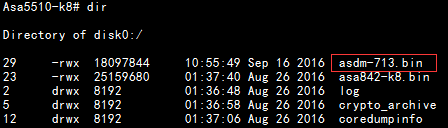
web服务配置第一步:
Firewall(config)# http server enable ?
configure mode commands/options:
<1-65535> The managementserver‘s SSL listening port. TCP port 443 is thedefault.
缺省443(HTTPS),建议修改为非默认端口,确认后,开启web登陆服务。
第二步:
Firewall(config)# http 0.0.0.0 0.0.0.0 outside1
【开启http访问,asa里面任何一种管理都需要类似的操作,以上的意思any源均可以访问】
比如:ssh 0.0.0.0 0.0.0.0 outside1、telnet 10.1.4.0255.255.255.0 inside
第三步:浏览器输入ip,切记是https。登陆后就会看到如下两个按钮的界面:
第四步:首次下载安畅asdm需要登陆输入口令,点击安装asdm,提示需要先安装java。提示如下:
此时点击run 会有安全限制。加入安全白名单。配置参考如下:
PS:如果本地环境没有java,该web界面会自动检测到,然后提醒你安装java跳转到一个界面里面,建议找什么管家直接搜索安装即可。管家软件可以自动检测你的操作系统版本,所以就不需要花心思去找特定的java版本了。
第五步:然后刷新,就会出现如下界面。此时点击run 运行,java会有安全限制
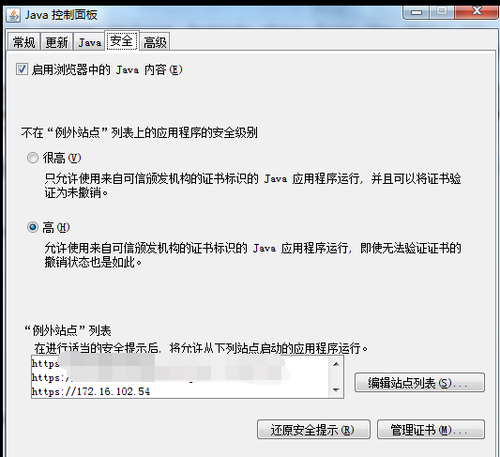
第六步:进入控制面板,打开java加入安全白名单。然后就可以开始正常的安装asdm和web控制端了。
第七步:安装完成后,再次刷新web界面,即可点击run运行java,输入用户名&密码即可直接进入ASDM的管理界面了,则显示如下
PS:或安装asdm后,我们找到asdm的安装目录,点开输入IP+用户名密码即可实现登陆成功。
第八步:进入ASDM管理主界面,参考如下图:
写在最后:
Web界面的操作在做任何配置后,点击apply即时生效。
ASDM的syslog非常有用,它记录了ASA所有数据流处理的过程,非常值得我们研究
把努力学习、分享当成一种习惯。
——————来自一家二级运营商的网工分享
本文出自 “Allen在路上-从零到壹” 博客,转载请与作者联系!
原文地址:http://allen686.blog.51cto.com/6758434/1903136